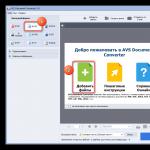Najvjerovatnije imate instaliran Windows na svom računaru. Ovaj operativni sistem može izgledati besplatno, ali nije. Proizvođači moraju platiti Microsoftu licencu za isporuku Windows računara, a vi morate kupiti kopiju ako želite sami da instalirate Windows.
Postoji mnogo operativnih sistema koji su zapravo besplatni. Većina njih je prilično poznata. Najpopularniji je Linux, a ako redovno čitate vijesti o kompjuterskoj tehnologiji, malo je vjerovatno da će vam ovo ime biti nepoznato. Nastavite čitati ovaj članak i dok dođete do kraja ove liste, Linux će izgledati potpuno običan. Evo deset drugih besplatnih operativnih sistema za koje većina nas nikada nije čula.
1. FreeBSD
Ako koristite besplatni operativni sistem koji nije Linux, onda je vjerovatno baziran na BSD-u. FreeBSD je samo jedan od nekoliko operativnih sistema sličnih UNIX-u. Ostali uključuju NetBSD, OpenBSD i PC-BSD. Koji god da koristite, većina iskustva je slična onome što ćete naći na Linuxu. Besplatni softver otvorenog koda dostupan jednoj osobi obično može raditi na drugoj.
Čak i ako niste osoba koja se bavi slobodnim softverom, možda koristite dijelove FreeBSD-a a da toga niste ni svjesni. Zbog dozvole projekta, dio koda je ušao u Apple macOS, Sony PlayStation 4 i Juniper rutere.

2. ReactOS
Većina besplatnih operativnih sistema su alternative Windows-u. ReactOS, na neki način, teži da bude Windows. Cilj je pružiti korisnicima sredstva za pokretanje Windows softvera bez kupovine operativnog sistema od Microsofta.
ReactOS je besplatan operativni sistem otvorenog koda, tako da ne može koristiti pravi Windows kod. Projekat je djelimično implementirao mnoge Windows API-je, a sarađuje sa projektom Wine za pokretanje programa, aplikacija i softvera.

3.FreeDOS
Da li ste koristili računare kada je DOS bio jedina opcija? Imate li dobra sjećanja na MS-DOS?
FreeDOS vam omogućava da ponovo proživite ovo prošlo doba. OS barebones vam daje sredstva za pokretanje starijih DOS programa na modernijem hardveru ili unutar virtuelne mašine. Ili ga jednostavno možete koristiti za pokretanje starijih igara.

4. Haiku (Haiku ili Hokku)
Haiku je inspirisan BeOS-om. BeOS je bio grafički operativni sistem koji je razvio Be Inc da radi na BeBox-u još 1995. godine. Operativni sistem je bio zaglavljen pet godina prije nego što je posljednje ažuriranje izašlo 2000. godine.
BeOS možda nije bio popularno ime, ali je privukao neke korisnike, a neki su želeli da operativni sistem poživi dovoljno dugo da kreiraju sopstvenu verziju otvorenog koda. Cilj je da softver napisan za BeOS radi na Haiku-u, slično onome što ReactOS želi da radi na Windows-u. Sve u svemu, haiku timu će možda biti lakše.

5. Illumos
Oracle se koristi za podršku operativnom sistemu pod nazivom Solaris. Prvobitno je zatvoren, ali je projekat otvoren 2008. godine. Oracle je ukinuo OpenSolaris 2010. i vratio se svom modelu sa Solarisom 11 2011. godine.

6. Slog
Syllable je baziran na AtheOS-u, klonu AmigaOS-a koji je napušten na prijelazu stoljeća. Što se tiče AmigaOS-a, on je još uvijek živ uprkos tome što je rođen 80-ih godina za liniju računara koji se dugo smatrao drevnim.
Syllable je namijenjen korisnicima kućne kancelarije s korisničkim sučeljem i izvornim aplikacijama, uključujući web pretraživač baziran na Webkit-u i klijent e-pošte. Stvar je u tome što to može da uradi samo na računaru sa 32MB RAM-a (iako se preporučuje najmanje 64MB za gledanje). Kompletna instalacija bi trebala zauzeti približno 250 MB prostora na tvrdom disku.

7. Istražite operativni sistem AROS
Iako je Syllable baziran na AmigaOS klonu, AROS ima drugačiji pristup. On zapravo svoju binarnu kompatibilnost sa AmigaOS-om postavlja na nivo API-ja. Ovo je slično načinu na koji ReactOS cilja na Windows, a Haiku na BeOS.
Možda se pitate da li je AmigaOS vrijedan sve pažnje. Jesam li spomenuo da je AmigaOS još uvijek ovdje? Nije ni besplatno. Neko je i dalje spreman da plati operativni sistem za koji većina ljudi nikada nije čula. AROS nudi način da koristite neke AmigaOS programe bez plaćanja novca. Osim toga, radi se o otvorenom kodu, zbog čega se možete osjećati sigurno.

8.MenuetOS
To je ono što je MenuetOS - dovoljno je mali da stane na jednu disketu. To su bili fleš diskovi iz 90-ih i nudili su samo do 1,44 MB prostora za skladištenje. Uzimajući u obzir da se mnoge Linux distribucije bore sa CD-om od 700MB, dizanje s diskete je teško ovih dana.
MenuetOS je u potpunosti napisan u 32-bitnom asemblerskom jeziku i dizajniran je da radi sa minimalnim troškovima, iako podržava do 32 GB RAM-a.

9. DexOS
Da li se svi desktop operativni sistemi osećaju isto? Evo jednog koji ima drugačiji pristup. Oživljavanje DexOS-a manje će se osjećati kao korištenje računara na časovima tastature, a više kao igranje na mainstream igraćoj konzoli.
Pokretanje aplikacija u DexOS-u izgleda nejasno kao umetanje diska u stari Dreamcast. Iskustvo je autentičnije ako zaista igrate igru. I još jedna cool stvar? Ovaj besplatni OS je također dovoljno mali da stane na disketu.

10. Visopsys
Kao i DexOS, Visopsys je hobi projekat jednog programera. Instalirajte ga ako želite vidjeti šta samo jedna osoba može stvoriti.
Vizuelni operativni sistem (doduše, ovo ime se može primeniti na bilo koji OS sa desktop okruženjem) je u razvoju od 1997. godine. Nije zasnovan ni na jednom postojećem OS-u. To ne znači da projekat ne koristi postojeći kod. Ovdje ćete pronaći uobičajene GNU alate i ikone koje su možda poznate korisnicima KDE Plasma.

Hoćete li koristiti neki od ovih besplatnih operativnih sistema?
Većina njih nije. Haiku programeri ne rade puno radno vrijeme. Programer Visopsys jasno kaže da njihov OS nije tako sposoban kao Linux ili, možda poštenije poređenje, Syllable. DexOS je više eksperiment nego bilo što drugo.
Međutim, postoji mnogo ljudi koji preferiraju FreeBSD u odnosu na Linux. illumos možda nije dobro poznat, čak ni među FOSS entuzijastima, ali ima svoje koristi. I zar nisam spomenuo korištenje FreeDOS-a za igranje svih starih DOS igrica?
Postoje li sistemi na ovoj listi koje biste željeli koristiti? Da li znate za još jedan nepoznati besplatni operativni sistem koji nije na ovoj listi? Obavijestite nas o tome u komentarima!
Sljedeći korak nakon kupovine laptopa je odabir operativnog sistema. Neprikladna opcija vam ne dozvoljava da koristite sve mogućnosti vašeg računara ili da radite udobno. U ovom članku otkrivamo ključne tačke pri odabiru operativnog sistema za laptop.
Laptop se sastoji iz dva dela - hardvera i softvera. Hardver je procesor, memorija, ekran, tastatura, softver je sve aplikacije. Glavna komponenta softvera je operativni sistem.
OS služi kao posrednik između računara, izvršavanja programa i korisnika. Operativni sistem pruža aplikacijama i korisniku skup univerzalnih usluga:
- učitava programe u memoriju radi izvršavanja
- prima i izvršava korisničke komande.
- organizuje interakciju sa štampačem, skenerom, mrežom
Windows ili Linux
Više od 90% tržišta operativnih sistema zauzima Windows OS. Korisnici dobijaju bolju podršku za računarski hardver, veći broj aplikativnih programa nego za Linux i skoro 100% mogućnost konsultovanja sa stručnjacima u slučaju problema.
Za prosječnog korisnika, izbor je očito u korist Windows-a. Izuzeci su slučajevi korištenja laptopa za rad i obuku u IT oblasti. Ali priprema korisnika kada se koristi Linux je veća.
Laptopovi za Windows XP
Windows XP je objavljen 2001. godine i postao je standard za pouzdan, stabilan i siguran operativni sistem. Danas se XP koristi na novim laptopima koji su opremljeni jednojezgarnim procesorima i do 1 GB RAM-a.
Zaključak: Windows XP je prihvatljiv operativni sistem za laptopove sa ograničenom memorijom i zastarjelom grafikom, pogodan za kancelarijsku upotrebu.
Zašto preskačemo Vistu
Nakon uspješnog Windows XP-a, pojavila se neuspješna Vista. Sistem je imao mnogo grešaka, naduvane hardverske zahtjeve, stalne „kočnice“ i zamrzavanje.
Kao rezultat toga, dokazani XP je instaliran na laptopima s unaprijed instaliranom Vistom. Nakon neuspjeha, Microsoft je obavio neke ozbiljne poslove. Pojavio se novi OS sa boljim performansama uz niže hardverske zahtjeve. Ovo je bila konačna presuda za Windows Vista.
Odabir optimalne verzije Windows 7
Skoro polovina računara koristi Windows 7. Razlog: Windows 7 je brži od Viste i Windows XP-a. Ako je laptop opremljen sa najmanje 2-jezgarnim procesorom i količina RAM-a je veća od 1 GB, izbor u korist Windows 7 je očigledan.
Kada biraju 32-bitnu ili 64-bitnu verziju, vode se količinom RAM-a. Ako je RAM do 4 GB uključujući, OS "vidi" nešto više od 3 GB. Onda je bolje držati se 32-bitne (ili x86) verzije.
Potonji zahtijeva više memorije za rad. Prelazak na 64-bitnu verziju operativnog sistema je relevantan kada je kapacitet instalirane memorije 6 GB ili više.
Windows 8 i razlika u odnosu na Windows 7
Za većinu programa nema razlike između 8 i 7. Shodno tome, performanse Windows 7 i Windows 8 su skoro iste.
Glavna razlika je dizajn radne površine. Windows 8 je kreiran na vrhuncu popularnosti tableta, pa je interfejs fokusiran na njih. U verziji 8 nema dugmeta Start na traci zadataka, u 8.1 se ponovo pojavljuje, ali se klasični meni ne vraća. Nema smisla instalirati Windows 8. To potvrđuje manje od 8% računara koji koriste OS
Windows 10 – kada više nema izbora
Microsoft Windows 10 je posljednji OS objavljen prema staroj shemi. Glavna razlika u odnosu na prethodne verzije je u tome što Microsoft podržava Windows 10 sa stalnim ažuriranjima, koje je postalo nemoguće onemogućiti. Kao rezultat toga, korisnici imaju instaliranu najnoviju verziju sistema.
Ovo je dio strategije prelaska na model „Windows kao usluga“, kada se sistem stalno mijenja kroz ažuriranja, bez izdavanja novih verzija.
Zvanični OS zahtjevi ostali su na istom nivou kao za 7 i 8. Nema smisla instalirati Windows 10 na laptopove koji normalno pokreću Windows 7.
Stari laptop računari mogu imati problema nakon instaliranja Windows 10:
- Touchpad ne radi ispravno
- Stari štampač i skener se ne povezuju
- Wi-Fi nestaje
Ovome se dodaju i brige o privatnosti: prema uslovima licence, Microsoft može raspolagati korisničkim podacima.
Novi modeli laptopa najbolje rade kada rade 10. Ako službena web stranica proizvođača ima samo upravljačke programe za Windows 10, odlučite se za 64-bitnu verziju sistema.
Predstavljamo vašoj pažnji izbor od 10 najboljih operativnih sistema koji su savršeni kako za svakodnevni rad tako i za pronalaženje novih funkcija za vaš PC.
Unatoč širokoj upotrebi različitih verzija Windowsa, svake godine sve više korisnika počinje tražiti nove zanimljive operativne sisteme.
Instaliranje novog sistema na vašem računaru omogućava vam da radite sa programima koji ne rade na Windows-u. Neki korisnici radije koriste druge operativne sisteme kako bi osigurali sigurnost svojih podataka. Također, jednostavne i lagane OS opcije značajno ubrzavaju rad starih prijenosnih računala i pomažu da se riješite problema stalnog pregrijavanja i usporavanja.
10. mesto – Windows 10
Unatoč činjenici da u ovoj ocjeni apstrahiramo od ogromnog broja verzija dobro poznatog Windowsa, ne možemo a da ne istaknemo jednu od najuspješnijih i najbržih verzija – Windows 10. Nemojte se iznenaditi što smo Windows stavili na 10. mjesto. Da, najpopularniji je, ali upravo zbog toga je jedan od najhakovanijih i nije uvijek siguran. I to također košta, osim ako, naravno, niste preuzeli njegovu distribuciju sa piratskih stranica.
Sistem je veoma jednostavan za korišćenje i svideće se kako ljubiteljima metro interfejsa, tako i onima koji su navikli na običan Start meni. Zvanična verzija ima sve potrebne programe za početak, uključujući novi brzi MS Edge pretraživač.
Prednosti Windows 10:
- Ključ START je vraćen. U osmoj verziji OS-a, programeri su se oslanjali na popločano sučelje, što nije oduševilo korisnike. Sada vlasnik računara može samostalno odabrati kako mu je prikladnije raditi sa početnim ekranom;
- Windows 10 je najnoviji Microsoftov razvoj. To znači da su svi napori kompanije usmjereni posebno na poboljšanje i održavanje rada OS-a. Paketi sigurnosnih ažuriranja objavljuju se skoro svake sedmice. Microsoft takođe ima dobre rezultate u brzom uklanjanju virusa. Vlasnici računara sa licenciranim desetinama više puta su primetili da su uspeli da izbegnu masovno širenje zlonamernog softvera zahvaljujući brzim ažuriranjima programera;
- Dostupnost glasovnog asistenta Cortana. Uz ugrađenu uslugu prepoznavanja govora, rad sa pretragom će biti još lakši;
- Pouzdan zaštitni zid. Uz ugrađeni Microsoft Defender, nema potrebe za instaliranjem dodatnih antivirusnih programa. Firewall radi odličan posao otkrivanja prijetnji, brzo blokira izvršavanje zlonamjernog koda i omogućava vam da skenirate sistem;
- Brzi početak. Operativni sistem se pokreće za manje od 15 sekundi, bez obzira na performanse vašeg računara;
- Postavljanje više desktopa. Korisnici mogu dodati neograničen broj početnih ekrana i lako se prebacivati između njih koristeći prečice.
Vrijedi napomenuti da Windows podržava gotovo sve igre i programe, tako da sigurno neće biti problema s instaliranjem softvera.
Nedostaci Windows 10:
- Praćenje korisnika. Microsoft ne krije činjenicu da je novi Windows 10 sposoban da prati radnje korisnika. Sistem redovno skenira vaš računar u potrazi za korišćenjem nelegalnih softverskih proizvoda kompanije Microsoft. Sada će hakovani jednostavno biti izbrisan sa računara. Također nije tajna da OS šalje programeru podatke o posjećenim resursima i desktop fotografijama. Ako želite, sve ove opcije i dozvole se mogu onemogućiti u postavkama;
- Politika upotrebe. Čak i nakon dugo vremena od objavljivanja, programeri još uvijek nisu odlučili za politiku distribucije. U prvoj godini, vlasnici licenci za Windows 7/8 mogli su besplatno nadograditi na deset. Danas košta (od 8.000 do 14.000 rubalja, ovisno o montaži). Istovremeno, pronađena je rupa koja vam omogućava da besplatno ažurirate koristeći ugrađeni uslužni program Pristupačnost.
9. mjesto – ROSA
ROSA je ruska verzija otvorenog Linux OS-a. Standardno jezgro operativnog sistema u potpunosti su prepisali programeri kompanije ROSA. Cilj projekta je stvoriti funkcionalan, besplatan i zgodan sistem koji će odgovarati svakom korisniku koji govori ruski.
ROSA OS je potpuno besplatan sistem. Nema kupovine ni unutar samog OS-a. Dostupnost distribucije doprinijela je širenju sistema ne samo među običnim korisnicima, već i među velikim kompanijama. Kao što znate, ROSA se koristi kako u jedinicama Ministarstva odbrane Ruske Federacije, tako iu mnogim privatnim kompanijama širom zemlje.
Prednosti ROSA OS-a:
- Sve je spremno za rad. Nakon instalacije sistema, ne morate instalirati nikakve drajvere ili dodatne programe. Sve što vam treba je već u sistemu. Ako želite, softver možete preuzeti sa bilo koje specijalizirane stranice. Kao što znate, Linux ima gotovo nula posto virusnih programa, tako da instalacija iz izvora trećih strana ne predstavlja nikakvu opasnost;
- Test mod. Za one koji još nisu odlučili da u potpunosti pređu na ROSA OS, programeri su omogućili način rada za goste. Možete kreirati običan instalacioni fleš disk i pokrenuti se sa njega. OS neće biti instaliran, ali će korisnik moći da se upozna sa njegovim interfejsom i funkcionalnošću;
- Korisničko sučelje prilagođeno korisnicima. Raspored svih elemenata je veoma promišljen. Čak i početnik može savladati novi sistem za 10-15 minuta. Svi programi su prikladno podijeljeni u kartice na radnoj površini. Često korišćene programe možete zakačiti na Toolbox. Početni ekran podseća na Windows funkcionalnost;
- Zaštita od virusa. Rizik od preuzimanja zlonamjernog softvera je minimalan, tako da možete bez problema pretraživati bilo koje web stranice i instalirati programe i igre. Ako imaju ugrađen virus, on će raditi samo u Windows-u ili drugim uobičajenim operativnim sistemima.
Među nedostacima ROSA OS-a može se izdvojiti mali broj programa. Nema sav Windows softver analoge za Linux kernel.
8. mjesto – FreeBSD

FreeBSD je operativni sistem koji je dizajniran za rad sa serverima, a sada i sa uobičajenim desktop računarima. Prošlo je više od 30 godina od početka prvog razvoja ovog sistema. Danas je FreeBSD jednostavan, pouzdan i praktičan OS koji će biti dobra zamjena za uobičajeni Windows.
Prednosti FreeBSD-a:
- Besplatna licenca i preuzimanje sa mreže;
- Otvoreni izvorni kod vam omogućava da modifikujete sistem;
- Širenje. FreeBSD koriste mnoge popularne stranice u svijetu za održavanje serverskog dijela - Webmoney, Aliexpress, ASOS i drugi;
- Zaštita i pouzdanost. Vrijedi napomenuti dobro osmišljenu logiku OS-a i racionalnu potrošnju PC resursa. FreeBSD radi brzo čak i na jeftinijim računarima;
- Veliki izbor softvera. Više od 4 hiljade programera iz cijelog svijeta razvija verzije programa za FreeBSD. Zahvaljujući tome, trenutne verzije svih popularnih programa brzo postaju besplatno dostupne.
Nedostaci FreeBSD-a:
- Poteškoće pri postavljanju. Ovo je glavni razlog niske popularnosti FreeBSD-a među običnim korisnicima. Kada shvatite prvo podešavanje OS-a, imaćete sistem koji radi mnogo brže od Windowsa;
- Poteškoće u pribavljanju dokumentacije. Ako želite postaviti administraciju za svoju FreeBSD stranicu, morat ćete odvojiti vrijeme da pronađete administrativnu dokumentaciju.
Kako bi osigurao sigurnost, FreeBSD koristi sve potrebne nivoe zaštite: mehanizme šifriranja, kontrolu autentifikacije, provjeru dolaznog i odlaznog saobraćaja i redovno nadgledanje sistema za zlonamjerni kod.
7. mjesto – Fedora
Fedora je operativni sistem sličan Linuxu koji sadrži besplatni softver. Treba napomenuti da korišćeni drajveri mogu biti zatvorenog koda, a neki tipovi softvera mogu imati ograničenu licencu (na primer, kodeci za reprodukciju medija).
Fedora prednosti:
- Korištenje Gnome okruženja. Gnomeov razvoj za Fedoru smatra se jednom od najuspješnijih desktop implementacija u operativnim sistemima;
- Jednostavan za korištenje. Programeri su kreirali jednostavan i lijep dizajn za desktop i programske kartice. Brzo kretanje između otvorenih aplikacija i fascikli je moguće zahvaljujući bočnoj traci sa alatkama;
- Unaprijed instalirani programi. Nakon instalacije, imaćete pristup softverskom paketu za potpuni rad sa Fedorom (web pretraživač, istraživač, uslužni program za pregled slika, softver za upravljanje virtuelnim mašinama, itd.);
- Brza instalacija novih aplikacija. Instalacija softvera se odvija preko „Aplikacionog centra“, na isti način kao na običnom pametnom telefonu;
- Mogućnost ažuriranja putem mreže. Možete preuzeti i instalirati novi firmver OS pomoću uslužnog programa Gnome Software.
Nedostaci Fedore:
- Među programerima, Fedora se smatra "slobodnim terenom" za testiranje programa. Sve aplikacije se pojavljuju brže, ali postoji velika šansa da će softver biti nedovršen i nestabilan.
6. mjesto – Osnovni OS

Elementary OS je brza i istovremeno funkcionalna zamjena za uobičajeni Windows. Programeri pozicioniraju sistem kao jednostavno okruženje za rad, što logično proizlazi iz naziva OS-a.
Sistem koristi jezgro distribucije Linuxa. Elementary OS se distribuira besplatno i radi na apsolutno svim računarima, bez obzira na hardverske komponente.
Prednosti osnovnog OS-a:
- Pogodan i prijatan interfejs. Minimalistički stil je osnova funkcionalnosti operativnog sistema. Minimum elemenata je dodat na radnu površinu, ali svi oni vam omogućavaju da bez problema upravljate OS-om. Treba napomenuti da se prozori lako mijenjaju i da se programi učitavaju vrlo brzo;
- Lako se uči. Čak i početnik može razumjeti Elementary OS. Nema složenih naredbi, prisilnog rada sa konzolom i nejasnih parametara. Funkcionalnost se može uporediti sa jednostavnošću korišćenja mobilnog operativnog sistema Android - sve osnovne postavke se mogu podesiti u prozoru alata na radnoj površini.;
- Odličan set standardnih programa. Korisnici po pravilu ne shvataju ozbiljno aplikacije koje su prethodno instalirane u OS. U slučaju Elementary OS-a, programeri su pokušali da kreiraju koristan osnovni softverski paket koji nećete želeti da uklonite;
- Redovan stream novih programa. Programeri brzo prilagođavaju programe za Elementary OS.
Sve u svemu, sistem je odličan za kućnu upotrebu. Takav OS još uvijek nije prikladan za administriranje servera ili kreiranje radne stanice. Elementarnu sigurnost OS osiguravaju ugrađeni Linux zaštitni moduli.
Ako imate slab računar ili želite da instalirate dodatni “laki” OS, slobodno odaberite Elementary OS.
5. mjesto – Chrome OS

Chrome OS je Googleov operativni sistem otvorenog koda. Glavna karakteristika sistema je korištenje hibridnog kernela (Linux kernel u kombinaciji sa Google uslugama).
OS se distribuira potpuno besplatno, a popularnost među korisnicima zahvaljuje brzom radu i ugodnom dizajnu.
Prednosti Chrome OS-a:
- Sistemom dominiraju web aplikacije, a Chrome pretraživač ima ključnu ulogu u upravljanju sistemom. Uz njegovu pomoć se web aplikacije učitavaju i pokreću;
- Ne postoje posebni zahtjevi za hardversku arhitekturu. Zahvaljujući jednostavnom konceptu Chrome OS-a, nije vam potreban moćan računar ili laptop da biste instalirali sistem. Naprotiv, sistem je posebno dizajniran za mašine niskih performansi (netbook računari, laptopovi niske cene). Korištenje web usluga vam omogućava da smanjite opterećenje vašeg tvrdog diska i RAM-a;
- Automatsko osiguranje. Paketi ažuriranja zaštitnog modula se redovno preuzimaju. Takođe, sistem ima ugrađen zaštitnik za brzo identifikovanje pretnji;
- Jednostavan za korištenje;
- Dostupnost softvera. Sve programe možete preuzeti sa Google Play ili Android Nougat servisa. Obilje softvera u ovim internet prodavnicama neće dozvoliti korisniku da oseti nedostatak aplikacija. Osim toga, sav softver je savršeno prilagođen desktop operativnom sistemu.
Na prvi pogled, Chrome OS sučelje liči na kombinaciju Androida i Windowsa. Instalirani programi se nalaze u posebnom meniju, a sistem se kontroliše pomoću trake sa alatkama, kao na Windows radnoj površini.
Među nedostacima Chrome OS-a je potreba za stalnom vezom na internet. Preporučljivo je koristiti Wi-Fi mrežu ili Ethernet vezu. U suprotnom nećete moći raditi sa web servisima.
4. mjesto – OpenSuse

OpenSuse je još jedna popularna distribucija koja radi na Linux kernelu. Koristi se za podršku i serverima i kućnim računarima. Novi sistemski firmver se redovno objavljuje; svi datumi izdavanja mogu se naći na web stranici programera.
OpenSuse korisnik može samostalno prilagoditi sistem. Za ovo vam nisu potrebne nikakve vještine programiranja. Promjena interfejsa se sastoji od odabira radnog okruženja koje volite. Dok većina Linux verzija može raditi samo s jednim desktop okruženjem, OpenSuse podržava višestruke uslužne programe za oblikovanje. Najpopularniji od njih su KDE i XFCE.
Prednosti OpenSuse-a:
- Jednostavno postavljanje. Možete upravljati operativnim sistemom koristeći jednu YaST aplikaciju. Ovaj alat vam omogućava da prilagodite OpenSuse radne parametre. Korisnici mogu samostalno dodavati spremišta, upravljati parametrima pokretanja, OS particijama, postavkama mrežne veze i drugim parametrima;
- Besplatna distribucija softvera. OpenSuse će pokrenuti sve programe koji su vam potrebni. Sistem automatski prilagođava softver vašem računaru;
- Jednostavna instalacija programa. Za razliku od većine Linux verzija, više ne morate instalirati spremišta, dodavati pristupne ključeve i sami provoditi složena podešavanja. Sve što trebate učiniti je preuzeti potreban program sa zvaničnog izvora https://software.opensuse.org/ i instalirati ga jednim klikom.
Nedostaci OpenSuse-a:
- Standardnoj verziji nedostaju kodeci i softver drajvera, što komplikuje prvo podešavanje OS;
- Korisnici primjećuju nestabilan rad standardnog MonSoon torrent klijenta.
3. mjesto – Ubuntu

Ubuntu je univerzalni operativni sustav koji radi na Debian GNU/Linux motoru. Sistem savršeno radi na serverima, personalnim računarima i laptopima. Standardna verzija dolazi sa desktop okruženjem koje pokreće Unity.
Ubuntu prednosti:
- Rad sa opremom. Ubuntu podržava veliki broj povezanih tipova uređaja. Na primjer, svaki uređaj povezan preko USB-a će raditi bez problema i softvera za drajver;
- Korisnička podrška. Ubuntu OS ima najveću i najreaktivniju zajednicu. Ako je potrebno, početnici će moći dobiti odgovore na sva pitanja koristeći službenu web stranicu programera;
- Pouzdanost. OS ima ugrađene uslužne programe za pravljenje rezervnih kopija podataka. Sistem samostalno kreira kopije važnih datoteka, arhivira ih i šalje u oblak. Ovo osigurava pouzdanost Ubuntu-a. Ako administrirate server na ovom OS, ne postoji bolji način za brzo vraćanje podataka;
- Sigurnosni sistem. Programeri su obezbedili čitav sistem aplikacija koje prate ranjivosti u pozadini. Ubuntu se smatra najjačom distribucijom Linuxa u smislu sigurnosti;
- Programski centar. Poseban uslužni program za pretraživanje i instaliranje programa također omogućava početniku da se upozna s osnovama instaliranja softvera pod Linuxom. Na stranici svake aplikacije nalazi se detaljan opis softvera, njegovi zahtjevi i recenzije drugih korisnika.
Ubuntu se distribuira besplatno. Što se tiče nedostataka sistema, možemo istaći nedostatak jednostavnih sredstava za migraciju sa Windows OS. Takođe, Ubuntu nema efikasne uslužne programe roditeljske kontrole, tako da se ne preporučuje instaliranje distribucije za porodičnu upotrebu.
2. mjesto – MacOS

MacOS je porodica operativnih sistema kompanije Apple. Trenutno, najnovija verzija je Mac OS Sierra. Za razliku od gore opisanih operativnih sistema, Mac ne radi na sistemima sličnim Unixu, već koristi Appleov izvorni motor.
Distribucija sistema se distribuira besplatno.
Prednosti MacOS-a:
- Upotrebljivost i grafička ljuska. Ovaj OS je prepoznat kao najbolji sistem za korisnike. Sve opcije i postavke su dizajnirane za brzo učenje. Interfejs je višejezičan, intuitivan i zgodan;
- Visok stepen zaštite. Mac OS je najsigurniji među svim modernim operativnim sistemima. Broj virusa je gotovo nula, a ugrađeni antivirus može se nositi sa svim "štetočinama";
- Lako instaliranje i uklanjanje programa. Jednostavno premjestite prečicu u smeće da potpuno uklonite aplikaciju. Mac OS radi sve za korisnika. Ne morate ručno da brišete svoj čvrsti disk kao u Windowsu ili Linuxu;
- Stabilan rad. Zbog visoke kompatibilnosti komponenti, korisnici ne nailaze na greške, zamrzavanje ili rušenje OS-a.
Nedostaci MacOS-a:
- Kompatibilnost. Ako posedujete običan računar, a ne Macintosh, možete instalirati operativni sistem samo ako je kompatibilan sa hardverskim komponentama. MacOS radi na ograničenom broju procesora (uglavnom Intel Core i Xeon);
- Manje programa nego u Windowsu.
1. mjesto – Linux Mint

Linux Mint je prepoznat kao najbolja verzija za instalaciju na korisničke računare. Zadovoljava sve zahtjeve prosječnog korisnika - distribuira se besplatno, kompatibilan je sa bilo kojim hardverom, efikasno troši resurse računara i ima interfejs prilagođen korisniku.
Prednosti Linux Minta:
- Brzi početak. Sistem se pokreće za 10-12 sekundi, što je znatno brže od Mac OS-a i većine Windows sistema;
- Podrška za rad sa više desktopa;
- Ugrađeni uslužni program za brzo instaliranje i deinstaliranje programa. U ovoj verziji Linuxa, korisnici neće morati da imaju posla sa repozitorijumima. Sve je urađeno za praktičan rad sa softverom;
- Višejezični interfejs;
- Brzo otklanjanje grešaka u sistemu. Ako naiđete na zamrzavanje programa, možete onemogućiti proces pritiskom na jednu tipku;
- Podržavaju svi desktop i laptop računari.
- Korisničko sučelje prilagođeno korisnicima.
Nedostaci Linux Minta:
- Ograničena količina softvera za specifične zadatke (uređivanje videa, rad sa grafikom, itd.);
- Nedostatak stabilnog grafičkog drajvera za AMD, što može uzrokovati da neke igre ne rade ispravno.
Zaključak
Prilikom odabira operativnog sistema, prije svega obratite pažnju na zadatke koje postavljate za softversko okruženje. Trebate brz i siguran OS za svakodnevnu upotrebu? Obratite pažnju na sisteme slične Unixu.
Ako želite pouzdan OS sa odličnom grafikom, preporučujemo da odaberete Mac OS. Za ljubitelje sučelja i funkcionalnosti mobilnih sistema, trebali biste početi koristiti Chrome OS.
Proteklih mjeseci nekoliko puta su mi u ruke dospjeli prilično stari jeftini laptopi i netbookovi raznih proizvođača.Jeftini uređaji proizvedeni 2008–2012još nisu pretvorene u muzejske eksponate, pa je malo vjerovatno da će zadovoljiti ljubitelje starog hardvera. S druge strane, najnoviji OS i najsavremenije verzije pretraživača na takvoj opremi su praktično neupotrebljivi. Stoga se postavlja pitanje: koje operativne sisteme treba da koristim da svom starom laptopu dam drugi život? Odgovora može biti mnogo, u ovom slučaju ću govoriti o svom iskustvu sa jeftinim uređajima prethodnih generacija.
sa čime radimo?
Naravno, nemoguće je testirati sve postojeće modele opreme. Ukratko ću spomenuti sa kojim modelima netbooka i laptopa sam se nedavno susreo (fotografije preuzete sa interneta, pošto su uređaji predati vlasnicima):
Acer Aspire Jedan AOA 150
Ekran – 8,9 inča, procesor Intel Atom N270 1,6 GHz, kapacitet RAM-a – 1,5 GB (u početku 1 GB, vlasnik je zamenio memorijsku karticu), kapacitet HDD-a – 160 GB.
Acer Aspire Jedan D270
Ekran – 10 inča, procesor Intel Atom N2600 1,6 GHz, 2 GB RAM-a, HDD – 320 GB.

Lenovo ThinkPad SL500
Ekran – 15,4 inča, procesor Intel Celeron T3100 1,9 GHz, 2 GB RAM-a, HDD – 320 GB (prvobitno 160, vlasnik je zamenio hard disk).

Dell Inspiron 1545
Ekran – 15,6 inča, Intel Pentium 4300 2,1 GHz procesor, 2 GB RAM-a, HDD – 250 GB.

HP ProBook 4525 s
Ekran – 15,6 inča, AMD Athlon II P360 2,3 GHz procesor, 2 GB RAM-a, HDD – 320 GB.

Kao što vidite, ovdje je sve skromno: niti jedan MacBook, jeftina oprema. Još hitnije je pitanje izbora prihvatljivog OS-a.
Hajde da razmotrimo opcije
Kada sam počeo da razmatram moguće opcije operativnog sistema, u početku sam odlučio da odbacim neprihvatljiva rešenja. Postojala su dva takva rješenja:
- Instaliranje novih verzija Windows-a. Razlog je jednostavan: vlasnici laptopa nemaju licencu. Imam negativan stav prema piratstvu, a vlasnici uređaja nisu htjeli kupiti novu licencu.
- Instalacija “egzotičnog” i serverskog OS-a. Moguće je instalirati i konfigurirati DragonFlyBSD ili ReactOS, ali će tada korisnici morati sami na neki način komunicirati sa ovim sistemima, što može biti teško.
Dakle, na osnovu raspoložive opreme, identifikovao sam sledeće moguće opcije:
- „Podešavanje“ unapred instaliranih zastarelih verzija Windows-a (XP, Vista, 7);
- Instalacija zastarjelih verzija Linux distribucija;
- Instalacija novih verzija Linux distribucija (sa lakim GUI verzijama).
Hajde da ukratko navedemo prednosti i nedostatke ovih opcija.
“Podešavanje” zastarjelih verzija Windows-a
Acer Aspire AOA 150 netbook dolazi sa unapred instaliranim operativnim sistemom Windows XP, D270 i ProBook 4525s dolaze sa Windows 7, a Thinkpad SL500 u početku dolazi sa Windows Vista (vlasnik je promenio sistem na Windows XP). Ovi operativni sistemi su potpuno funkcionalni na ovom hardveru, ali subjektivni „odziv“ OS-a ostavlja mnogo da se poželi. Na zahtjev vlasnika, ponovo sam instalirao OS na AOA150, ThinkPad SL500 i ProBook 4525s uz zadržavanje licence. Vlasnici ovih laptopa su koristili specifičan softver koji je radio samo u Windows-u, tako da sam napravio samo malo “podešavanje” operativnih sistema. Na sva tri laptopa ostavljeni su samo najpotrebniji programi u pokretanju, diskovi su defragmentirani, a neki prethodno instalirani programi zamijenjeni su lakšim i besplatnim analozima. Takođe, u dva od tri slučaja povećana je veličina datoteke stranične memorije. U Acer Aspire AOA 150 sam prvo zamijenio hard disk sa prostranijim (našao sam Seagate ST500LT012 kapaciteta 500 GB, u savršenom stanju, radio je samo 300 sati). Hladnjak u laptopu ProBook 4525s je zamijenjen. ThinkPad SL500 je rastavljen i očišćen od prašine, a zamenio sam i termalnu pastu. Nakon ovih softverskih i hardverskih poboljšanja, uređaji su počeli raditi malo brže i stabilnije.
Nedostatak ovog rješenja je očigledan: Windows XP više ne prima sigurnosna ažuriranja, a Windows 7 prima samo neke važne popravke. Osim toga, neke nove verzije softvera ne mogu raditi na starijim operativnim sistemima (ovo je posebno vidljivo u Windows XP-u, gdje najnovije verzije pretraživača više ne rade).

Instaliranje naslijeđenih verzijaLinux
Laptop Dell Inspiron 1545 koji je došao kod mene kupljen je bez operativnog sistema, a vlasnik je samostalno instalirao Windows XP SP3 na uređaj. Laptop je korišćen retko, sudeći po vremenu rada HDD-a, računar je radio samo pet meseci (tvrdi disk nije zamenjen). Vlasnik laptopa je želio moderniji operativni sistem. Nije bilo posebnih želja: samo da mogu čitati e-knjige (fb2, pdf, djvu), provjeriti e-poštu i slušati muziku. Vlasnika uređaja ne zanimaju messengeri i video komunikacije (usput, ovaj Dell model nema web kameru), i ne koristi specifične Windows programe. Stoga sam predložio da vlasnik laptopa isproba Linux.
Instalirana je malo zastarjela, ali prilično funkcionalna Debian 8 distribucija, desktop okruženje je bilo XFCE. Možete pitati: zašto je instalirana stara verzija? Ovdje je sve jednostavno: verzije softvera u ovoj distribuciji su dobro testirane, tako da je vjerovatnoća da se „uhvate“ nepoznate greške izuzetno mala. Jedini značajan problem koji se pojavio nakon instalacije je da Wi-Fi ne radi (rešen instaliranjem novijeg paketa firmware-b43-installer iz Ubuntu repozitorija). Bilo je i manjih problema sa podešavanjem svetline (sistem nije reagovao na pritiskanje funkcijskih tastera). Ovaj problem je riješen dodavanjem crne liste video linije na crnu listu modula (/etc/modprobe.d/blacklist).
Općenito, sistem se pokazao prilično osjetljivim, jedina "teška" komponenta je Mozilla Firefox (instalirana je binarna ESR verzija). Znajući da pretraživač može „ući u“ swap ako je mnogo kartica otvoreno, napravio sam swap particiju od 4 GB tokom instalacije sistema. Za rješavanje eventualnih problema instaliran je TeamViewer, koji još nikada nije bio potreban.
Odabrano rješenje također nije bez nedostataka: kako bi iskoristio najnovije verzije kernela i programa, korisnik će prije ili kasnije morati ažurirati cijeli sistem. Međutim, vlasnik laptopa je i dalje zadovoljan instaliranim verzijama glavnih programa; korisnik posjećuje pouzdane stranice na Internetu i ne eksperimentiše sam sa sistemom, tako da se ovaj nedostatak ne može nazvati kritičnim.
Instaliranje novih verzijaLinux
Vlasnik Acer Aspire One D270 želio je da se upozna sa operativnim sistemima sličnim UNIX-u. Ponudio sam mu kompromis: ostavite Windows 7 Starter na jednoj particiji tvrdog diska, a instalirajte modernu Linux distribuciju na drugu. Kako se pokazalo, takva mjera opreza nije bila suvišna.
Odabrana je Lubuntu distribucija sa “laganim” LXDE desktop okruženjem. Instalacija je protekla glatko, bežična veza je proradila odmah, a općenito performanse sistema nisu izazvale nikakva pitanja. Ali, nažalost, nije ih izazvala samo u meni. Vlasnik netbooka je filmofil, pa je želio gledati filmove na ovom uređaju. Nažalost, podrška za Intel GMA3600 video karticu u Linuxu se ne može nazvati prihvatljivom. Ako u Windowsu 7 ovaj netbook barem podržava ubrzanje 2D i 3D grafike i može puštati filmove rezolucije 720p, onda je u Lubuntu gledanje filma ličilo na slajd šou. Istovremeno, opterećenje procesora tokom gledanja dostiglo je 100%, a netbook je postao primetno topao.
Takođe nisam bio zadovoljan trajanjem baterije: u Windows-u je netbook radio oko 3 sata bez povezivanja na mrežu, u Lubuntu-u - u prosjeku nešto više od sat i po. Nakon instaliranja i konfiguracije TLP uslužnog programa, ova brojka se povećala na 1 sat i 50 minuta, ali nije bilo moguće "iscijediti" više iz sistema (vlasnik nije želio zamijeniti istrošenu bateriju novom).
Naravno, bilo je i prijatnih trenutaka - Lubuntu interfejs je brzo reagovao na radnje korisnika, LibreOffice, instaliran umesto seta Abiword i Gnumeric, radio je stabilnije nego u Windows-u. Generalno, vlasnik uređaja nije izgubio interesovanje za Linux, ali je za gledanje filmova i pokretanje malih igrica ostavio Windows7 u dual boot-u.

Izvlačenje zaključaka
Rad sa zastarjelim laptop računarima doveo me je do određenih zaključaka.
U 2018. jeftini laptopi i netbookovi od prije 6-10 godina mogu se koristiti za kućne i kancelarijske potrebe. Mogu se pojaviti problemi sa performansama pretraživača (pozdrav programerima modernih web stranica) i videom. Kompetentan izbor operativnog sistema može malo da izgladi ove probleme, ali je ipak zastarelost računara neizbežna, tako da ne treba očekivati čuda.
Izbor OS-a je uvijek subjektivan, ali općenito se mogu formulirati neke preporuke za zastarjele uređaje:
- Instaliranje najnovijih verzija Windowsa (8, 10) obično je besmisleno. Čak i ako sistem radi, performanse će biti nezadovoljavajuće.
- Ako vaš računar koristi Windows XP, Vista ili 7, obratite pažnju na izbor softvera. Potražite lagane i besplatne analoge plaćenih programa, isprobajte antiviruse koji nisu previše zahtjevni za resurse. I ne zaboravite: na kraju krajeva, stariji sistemi nisu dobro zaštićeni od nekog modernog zlonamjernog softvera.
- Ako želite da instalirate Linux, prva stvar koju treba razmotriti je koliko dobro sistem podržava vaš hardver. Odvojite vrijeme da pretražite internet za recenzije korisnika koji su prethodno instalirali Linux na slične laptope (posebno recenzije na engleskom jeziku - uvijek ih ima više). Takođe pogledajte laka desktop okruženja: XFCE, LXDE, LXQt. Teža okruženja (npr. KDE5) možda nisu pogodna za vas. Što se tiče konkretnih distribucija, neću riskirati da dam bilo kakav nedvosmislen savjet. Odaberite ono što je zgodnije za vas ili Linux prijatelja koji pristaje da vam pomogne oko podešavanja.
Dakle, ako imate sposoban stari ekonomični laptop, on bi mogao biti prilično koristan u 2018. Međutim, nažalost, ne biste trebali očekivati izvanredne performanse, budući da su moderni programi postali "teži" i web stranice troše sve više memorije.
Pre nego što pređete na izbor operativnog sistema za slab računar ili laptop, morate znati karakteristike vašeg računara. Na osnovu ovih karakteristika izabraćemo određenu verziju sistema za instalaciju. Važno je da ovaj zadatak shvatite ozbiljno, jer će od toga zavisiti brzina vašeg uređaja.
Hajde da shvatimo koji operativni sistem vredi izabrati i koji je Windows bolji za slabe laptope i računare.
Razlika između 32-bitnih i 64-bitnih sistema
Važna komponenta pri odabiru je procesor. Prvo morate saznati koju bitnu dubinu vaš procesor podržava (32 ili 64). Baš kao 32 bita. Procesor radi samo sa 32 bita. sistema, dok je 64 bit. procesor, može raditi sa 32 i 64 bitnim OS-om. To možete saznati na službenoj web stranici proizvođača vašeg procesora.
Na primjer, na web stranici Intel-a označen je na sljedeći način:

Ako vam je potreban OS za slab netbook, nije bitno da li je 32-bitni ili 64-bitni. Jedina razlika između njih je što prvi ne vidi više od 3GB RAM-a. Odnosno, ako je vaš računar opremljen sa 6 GB RAM-a, ali imate 32-bitni sistem, tada će uređaj koristiti samo 3 GB memorije, dok ostatak jednostavno neće raditi.
Stoga, ako je vaš računar opremljen sa ne više od 3 GB RAM-a, onda je očigledan odgovor na pitanje isplati li se instalirati 64-bitnu verziju Windows-a. Ako iznenada ne znate koji je Windows trenutno instaliran na vašem laptopu, trebate:

Windows XP
Uz Vistu, XP je jedan od najsvestranijih.

Što se tiče minimalnih tehničkih zahtjeva, imamo sljedeće pokazatelje:
- Pentium 300 MHZ.
- 1,5 GB slobodnog prostora na tvrdom disku.
- 64 MB RAM-a.
- Integrisana video kartica i monitor sa minimalnom rezolucijom od 800×600 piksela.
XP se može instalirati ili sa diska ili sa fleš diska - nije važno.
Prije izlaska Windows 7, XP je dugo bio najbolji sistem. Međutim, još 2014. godine Microsoft je odlučio prestati podržavati ovu verziju i obezbijediti ažuriranja, što znači da danas više nije relevantna i instalirana je iz samo dva razloga:
- Za stare računare i laptopove sa slabim karakteristikama.
- Ako nema drajvera za određeni hardver, programe ili aplikacije.
Druga opcija se više odnosi na radne računare nego na kućne računare.
Odnosno, Windows XP je lagani operativni sistem koji je savršen za jednostavne uređaje. Međutim, sa sigurnošću možemo reći da je zastario (zadnje ažuriranje je bilo 2014. godine) i da nije posebno brz.
Windows 7
Ova verzija je takođe pogodna za slabe laptopove.

A sada ćete to razumjeti kada pogledamo minimalne tehničke zahtjeve:
- 1GHz procesor.
- 1GB RAM-a.
- 16 GB prostora na tvrdom disku.
- Video kartica sa DirectX9.
Danas se Windows 7 smatra jednim od najpoznatijih i najpopularnijih, uprkos svojoj starosti, a izašao je 2009. godine. Seven kombinuje najbolje kvalitete svih ostalih verzija:
- Niski sistemski zahtjevi.
- Stabilan rad bez grešaka i kvarova.
- Prilično visoke performanse.
- Podržava veliki broj programa, aplikacija i opreme.
- Optimiziran rad na laptopima.
Odnosno, sa sigurnošću možemo reći da je sedam superiorniji od XP-a po mnogo čemu, a pritom nije mnogo zahtjevniji i savršen je za stari laptop.
Windows 8 i 8.1

Minimalni tehnički zahtjevi:
- 1Ghz procesor sa podrškom za NX, SSE2 i PAE.
- 16 GB slobodnog prostora na HDD-u.
- 1GB RAM-a.
- Video kartica sa DirectX9.
Windows 8 nije superioran, ali ni na koji način nije inferioran u odnosu na Windows 7, i u principu je pogodan za slabe računare, ali je malo vjerovatno da će moći u potpunosti funkcionirati na zastarjelim modelima.
Jedina razlika je u tome što ova verzija prema zadanim postavkama nema dugme „Start“ poznato korisnicima; umjesto toga, pojavljuje se popločani ekran. Takođe bih želeo da kažem da radi nešto brže od prethodnika, što je posebno primetno pri učitavanju računara nakon uključivanja. Odnosno, nema velike razlike između njih: aplikacije i oprema rade isto, a sami su vrlo slični.
Windows 10
Prije nego što razgovaramo o tome da li je Windows 10 prikladan za stari računar, pogledajmo njegove tehničke zahtjeve:
- Procesor – najmanje 1GHz.
- 1 GB RAM-a za 32-bitne sisteme i 2 GB za 64-bitne sisteme.
- 16 GB slobodnog prostora za 32 bita. i 20GB za 64x, respektivno.
- Video kartica sa DirectX9.

Prošlo je skoro 5 godina od objavljivanja tuceta (datum izlaska 1. juna 2015.). Za to vrijeme OS je ažuriran stotine puta, a ako je ranije među desetinama korisnika bio poznat po velikom broju nedostataka, danas se može nazvati prilično stabilnim OS.
Stoga, ako vaš računar ispunjava navedene hardverske zahtjeve, onda možete bezbedno instalirati Windows 10. Ali prije toga, želim vam skrenuti pažnju na jednu važnu tačku, posebno za korisnike slabih računara:

Osim toga, Windows 10 i 8 razlikuju se samo po malo izmijenjenom grafičkom izgledu, pretraživaču i prisutnosti nekih novih funkcija. Prilikom odabira bilo koje verzije počevši od 7 i više, morate biti spremni na činjenicu da će vaša trošiti 2-3 puta više RAM-a (512MB-2GB) nego na XP-u. Tačno koliko će RAM-a potrošiti može se pročitati u svakom antivirusu. Stoga svakako uzmite u obzir ovaj faktor.
Dakle, koji OS biste trebali instalirati na slab PC?
Nakon što smo pažljivo ispitali najpopularnije operativne sisteme danas, možemo doći do zaključka da je najbolji operativni sistem za slab PC Windows 7. Značajno je superiorniji u odnosu na Windows XP i praktično se ne razlikuje od Windowsa 8, osim što je manje zahtjevan. . Odnosno, možemo reći da je Windows 7 lagana verzija Windows 8 i 10, koja gotovo ni na koji način nije inferiorna od njih.
Neka pojašnjenja:
- Stari kompjuter je mašina proizvedena pre 2009-2010. Sa približno sledećim hardverom (1-2GB DDR 1, Intel Pentium 4 / Celeron i integrisanom grafičkom ili video karticom sa 128-256 MB memorije). Ako posjedujete takav PC, onda bi Windows 7 (optimizirani) operativni sistem bio idealna opcija za vas.
U svim ostalim slučajevima, prednost možete dati novim desetkama.
Ali ako jurite maksimalne performanse, onda ne biste trebali tražiti dalje od sedam.